05/11
Wed
2016
「セットアップ」の設定2
ここでは、
・使用する材料の大きさ
を決定します。
"「セットアップ」の設定1"から続けて設定を行ってください。
「ストック」タブを選択します。

「モード」を「相対サイズボックス」に、
「ストックオフセットモード」を「側面とトップ_ボトムにストックを追加」に設定します。
「固定〇〇」は3Dデータを無視して、加工する素材の大きさを決める機能です。
また、「◯◯にストックを追加」というのは〇〇の方向に材料を広げるという意味です。
いくつか種類がありますが、使ってみて最も簡単そうな機能を、上記で設定して頂いています。
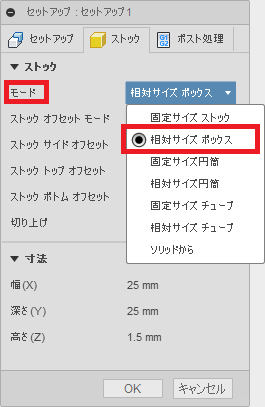

ストックの量を設定していきます。
といっても基本的に操作するのは2項目だけです。
1)ストックサイドオフセット
「使用する刃物直径+1mm」に設定します。
例:2mm(φ2mmのエンドミル) + 1mm = 3mm
これは外周を切削した際に、刃物の跡と材料の残りを確認できる最適な数値になっています。
ただ、入力する数値が0~10程度であれば適当に入力しても動作に問題はありません。
2)ストックオフセット
「使用する材料-3Dデータの最も厚い部分の長さ」を入力します。
例1:2mm(板厚) - 2mm(3Dデータの部品の厚み)= 0mm
例2:3mm(板厚) - 2mm(3Dデータの部品の厚み)= 1mm
CNCの取り扱いに慣れてくると、大抵の場合は下記のように考えて 材料の板厚=3Dデータ厚 でそれぞれ用意するようになります。
・材料の厚みを揃える為の加工時間がもったいない
・材料の厚みを揃える為に削り取り、廃棄する材料がもったいない
↓
・部品の厚みに合わせて材料の厚みを決める
・材料の厚みに合わせて部品の厚みを決める
ワークショップの際も上記のように考えて準備を行い、例1のように0mmを設定しました。


これで「OK」ボタンを押し、セットアップの設定を終了します。
「ボスト処理」タブは特に設定を行いません。
・使用する材料の大きさ
を決定します。
"「セットアップ」の設定1"から続けて設定を行ってください。
「ストック」タブを選択します。
「モード」を「相対サイズボックス」に、
「ストックオフセットモード」を「側面とトップ_ボトムにストックを追加」に設定します。
「固定〇〇」は3Dデータを無視して、加工する素材の大きさを決める機能です。
また、「◯◯にストックを追加」というのは〇〇の方向に材料を広げるという意味です。
いくつか種類がありますが、使ってみて最も簡単そうな機能を、上記で設定して頂いています。
ストックの量を設定していきます。
といっても基本的に操作するのは2項目だけです。
1)ストックサイドオフセット
「使用する刃物直径+1mm」に設定します。
例:2mm(φ2mmのエンドミル) + 1mm = 3mm
これは外周を切削した際に、刃物の跡と材料の残りを確認できる最適な数値になっています。
ただ、入力する数値が0~10程度であれば適当に入力しても動作に問題はありません。
2)ストックオフセット
「使用する材料-3Dデータの最も厚い部分の長さ」を入力します。
例1:2mm(板厚) - 2mm(3Dデータの部品の厚み)= 0mm
例2:3mm(板厚) - 2mm(3Dデータの部品の厚み)= 1mm
CNCの取り扱いに慣れてくると、大抵の場合は下記のように考えて 材料の板厚=3Dデータ厚 でそれぞれ用意するようになります。
・材料の厚みを揃える為の加工時間がもったいない
・材料の厚みを揃える為に削り取り、廃棄する材料がもったいない
↓
・部品の厚みに合わせて材料の厚みを決める
・材料の厚みに合わせて部品の厚みを決める
ワークショップの際も上記のように考えて準備を行い、例1のように0mmを設定しました。
これで「OK」ボタンを押し、セットアップの設定を終了します。
「ボスト処理」タブは特に設定を行いません。
PR
管理人のツイート
最新記事
(10/30)
(05/08)
(01/27)
(09/06)
(05/08)
